Si të aplikoni transparencën në SVG

Mësoni se si të aplikoni transparencën në grafikat SVG në Illustrator. Eksploroni se si të nxirrni SVG me sfond transparent dhe të aplikoni efekte transparence.
Ju mund të bëni butona të bukur duke përcaktuar gjendjet, por ato nuk do të bëjnë asgjë të dobishme. Për t'i bërë butonat tuaj të bëjnë diçka, duhet të shtoni ndërveprime. Ndërveprimet përcaktojnë një përgjigje ndaj një veprimi të përdoruesit. Ndërveprimi më tipik ndodh kur klikoni një buton dhe e gjeni veten në një faqe tjetër ueb.
Për të shtuar një ndërveprim në një buton, ndiqni këto hapa:
Zgjidhni butonin.
Në panelin e ndërveprimeve, klikoni butonin Shto ndërveprim për të hapur panelin.
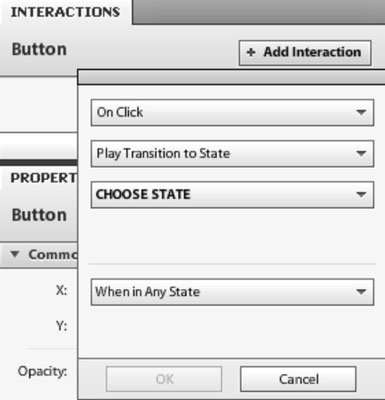
Nga lista rënëse e sipërme, zgjidhni se cili veprim fillon përgjigjen.
Zgjedhja më e zakonshme është On Click, që do të thotë se përdoruesi duhet të klikojë butonin.
Nga lista e dytë rënëse, zgjidhni përgjigjen.
Për të shtuar një lidhje në një faqe tjetër brenda projektit tuaj Catalyst, zgjidhni Play Transition to State. Për të shtuar një lidhje në një faqe interneti të jashtme, zgjidhni Shko te URL, e cila kërkon një URL absolute (një me http:// në të). Opsione të tjera janë luajtja, ndalimi ose ndalimi i një videoje; ose luani animacionin e thjeshtë që krijoni në panelin e Katalizatorit të Linjave kohore.
Në mënyrë tipike, kur kaloni kursorin mbi një lidhje në një faqe interneti, kursori ndryshon në një dorë. Nëse dëshironi që butoni juaj të shfaqë ikonën e dorës, me butonin e zgjedhur, zgjeroni artikullin "Dukja" në panelin "Properties", lëvizni poshtë dhe zgjidhni kutinë e kontrollit "Kursorin e dorës". Ju duhet ta bëni këtë për çdo buton në çdo faqe.
Futni informacionin e nevojshëm për përgjigjen.
Nëse zgjidhni Shko në URL, hapet një kuti teksti, ku duhet të vendosni një URL absolute. Nëse zgjidhni Play Transition to State, kalo te hapi 7.
Nëse zgjidhni Shko te URL, në listën e re rënëse që shfaqet, zgjidhni se si dëshironi të hapet lidhja.
Opsionet më të zakonshme janë "Hap në dritaren aktuale" ose "Hap në dritaren e re".
Nga lista rënëse Zgjidhni shtetin, zgjidhni shtetin.
Nëse zgjidhni Shko te URL-ja në hapin 4, zgjidhni Çdo shtet. Nëse zgjidhni Play Transition to State, zgjidhni faqen me të cilën dëshironi të lidheni.
Klikoni OK.
Testoni butonin tuaj duke zgjedhur File→ Run Project (ose duke shtypur Ctrl+Enter në Windows/Command+Return në Mac).
Kur të hapet faqja juaj e përkohshme e shfletuesit, klikoni butonin dhe shikoni se çfarë ndodh!
Figura tregon një imazh të kthyer në një buton. Me një ndërveprim Shko në URL, butoni lidhet me një skedar Adobe PDF. Klikimi i butonit hap skedarin PDF, të cilin përdoruesit mund ta ruajnë ose ta printojnë.
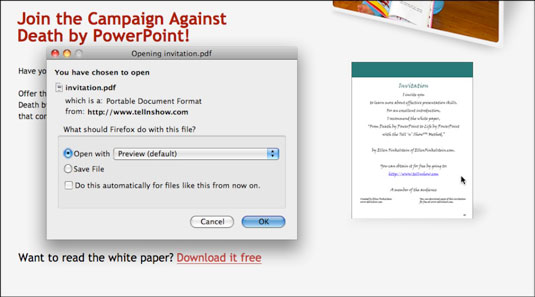
Faleminderit Ellen Finkelstein për lejen për të përdorur faqen e saj si shembull.
Për të modifikuar një ndërveprim, zgjidhni butonin dhe klikoni dy herë mbi ndërveprimin e listuar në panelin Ndërveprimet. Për të fshirë një ndërveprim, zgjidhni atë në panelin e Ndërveprimeve dhe klikoni butonin Trash.
Vazhdoni të shtoni ndërveprime te butonat derisa të funksionojnë të gjitha lidhjet tuaja të brendshme dhe të jashtme. urime! Ju keni një faqe interneti!
Mësoni se si të aplikoni transparencën në grafikat SVG në Illustrator. Eksploroni se si të nxirrni SVG me sfond transparent dhe të aplikoni efekte transparence.
Pasi të keni importuar imazhet tuaja në Adobe XD, nuk keni shumë kontroll të redaktimit, por mund t'i ndryshoni madhësinë dhe t'i rrotulloni imazhet ashtu si do të bëni çdo formë tjetër. Ju gjithashtu mund të rrumbullakosni me lehtësi qoshet e një imazhi të importuar duke përdorur miniaplikacionet e qosheve. Maskimi i imazheve tuaja Duke përcaktuar një formë të mbyllur […]
Kur keni tekst në projektin tuaj Adobe XD, mund të filloni të ndryshoni vetitë e tekstit. Këto veçori përfshijnë familjen e shkronjave, madhësinë e shkronjave, peshën e shkronjave, shtrirjen, ndarjen e karaktereve (përcaktimi dhe gjurmimi), Hapësira e rreshtave (udhëheqëse), mbushja, kufiri (goditja), hija (hija me rënie) dhe turbullimi i sfondit. Pra, le të shqyrtojmë se si zbatohen ato prona. Rreth lexueshmërisë dhe fontit […]
Ashtu si në Adobe Illustrator, tabelat artistike të Photoshop ofrojnë aftësinë për të ndërtuar faqe ose ekrane të veçanta brenda një dokumenti. Kjo mund të jetë veçanërisht e dobishme nëse po ndërtoni ekrane për një aplikacion celular ose broshurë të vogël. Ju mund të mendoni për një tabelë artistike si një lloj të veçantë grupi shtresash të krijuar duke përdorur panelin Layers. Është […]
Shumë nga mjetet që gjeni në panelin e InDesign Tools përdoren për të vizatuar linja dhe forma në një faqe, kështu që ju keni disa mënyra të ndryshme për të krijuar vizatime interesante për botimet tuaja. Mund të krijoni çdo gjë, nga format bazë deri te vizatimet e ndërlikuara brenda InDesign, në vend që të përdorni një program vizatimi të tillë […]
Mbështjellja e tekstit në Adobe Illustrator CC nuk është e njëjtë me mbështjelljen e një dhurate - është më e lehtë! Një mbështjellje teksti detyron tekstin të mbështillet rreth një grafike, siç tregohet në këtë figurë. Kjo veçori mund të shtojë pak kreativitet në çdo pjesë. Grafika po e detyron tekstin të mbështillet rreth tij. Së pari, krijoni […]
Kur dizajnoni në Adobe Illustrator CC, shpesh ju nevojitet një formë që të jetë një madhësi e saktë (për shembull, 2 x 3 inç). Pasi të krijoni një formë, mënyra më e mirë për të ndryshuar madhësinë e saj në matje të sakta është të përdorni panelin Transform, të paraqitur në këtë figurë. Zgjidhni objektin dhe më pas zgjidhni Dritarja → Transformo në […]
Ju mund të përdorni InDesign për të krijuar dhe modifikuar grafikë të kodit QR. Kodet QR janë një formë barkodi që mund të ruajë informacione të tilla si fjalë, numra, URL ose forma të tjera të dhënash. Përdoruesi skanon kodin QR duke përdorur kamerën dhe softuerin e saj në një pajisje, siç është një smartphone, dhe softueri përdor […]
Mund të ketë një moment kur ju duhet një foto e re për t'u dukur e vjetër. Photoshop CS6 ju ka mbuluar. Fotografia bardh e zi është një fenomen më i ri nga sa mund të mendoni. Daguerreotipet dhe fotografitë e tjera të hershme shpesh kishin një ton kafe ose kaltërosh. Ju mund të krijoni kryeveprat tuaja me tone sepie. Fotografitë e tonifikuara mund të krijojnë […]
Duke përdorur veçorinë Live Paint në Adobe Creative Suite 5 (Adobe CS5) Illustrator, mund të krijoni imazhin që dëshironi dhe të plotësoni rajonet me ngjyra. Kova Live Paint zbulon automatikisht rajonet e përbëra nga shtigje të pavarura kryqëzuese dhe i mbush ato në përputhje me rrethanat. Bojë brenda një rajoni të caktuar mbetet e gjallë dhe rrjedh automatikisht nëse ka […]







